Introduction
Dans une entreprise, la gestion de la paie est une pierre angulaire de l’administration. Cette partie importante de l’administration peut être définie comme la désignation et l’utilisation d’un mode de rémunération des employés et l’organisation du calcul budgétaire des cotisations salariales et patronales relatives à cette rémunération. Ainsi, dans l’administration, la relation entre l’employeur et le salarié peut être matérialisée par cet aspect important de l’administration qui est la gestion de la paie. Un bulletin de paie doit donc être remis obligatoirement au salarié dès le versement du salaire. Le bulletin de paie doit contenir obligatoirement certaines mentions à l’instar de: la raison sociale et le numéro d’immatriculation de l’employeur, le nom et le poste occupé du salarié et les éléments qui constituent la rémunération brute .
Le salaire doit être comptabilisé parce qu'il constitue un coût pour l’organisation. En effet, la gestion de la paie doit permettre d’assurer un suivi des charges salariales et patronales sur les salaires. Plusieurs points doivent être pris en considération dans la gestion de la paie comme, la complexité des tâches à effectuer, les conditions de travail, le cadre contractuel (convention collective…) et le salaire minimum, les performances de l’entreprise et du salarié, la situation personnelle du collaborateur (temps partiel par exemple).
Cette documentation présente quelques fonctionnalités du module Payroll de l'ERP Odoo 14.
Accès au module Payroll de l'ERP Odoo
La gestion de la paie au sein de votre entreprise peut être effectuée à partir du module Payroll de votre système ERP. Dans notre cas nous utilisons l'ERP Odoo 14. Tout comme les autres modules de votre système ERP, l’accès à ce module est réservé à certains utilisateurs en fonction de leurs rôles désignés par l’administrateur du système. Après avoir accédé au système par votre nom d’utilisateur et votre mot de passe, cliquez sur l’application à utiliser parmi celles qui vous appartiennent qui s’affichent devant vous comme le montre la figure suivante.

Interface utilisateur du module Payroll
L’interface de l’application Payroll est composée du menu système de l’application, d’une bande de menu principal et d’une zone de recherche avancée qui sont étiquetés respectivement zone 1, zone 2 et zone 3 dans la figure suivante.
Il est très intéressant que l’application Payrollaffiche dans sa première page la liste des employés créée précédemment. L'affichage de la liste des employés dans sa première page vous offre la possibilité de consulter les informations relatives aux employés et créer des nouveaux contrats. L'accès aux différentes options concernant la gestion de la paie peut être effectué à partir de la zone 1 de la figure suivante.
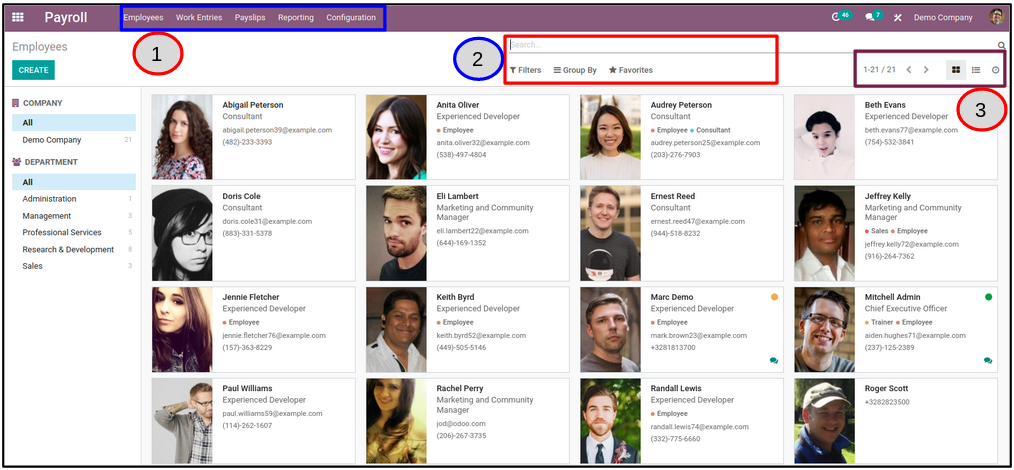
Fiche Employé
Dans la gestion de la paie, il est très important de maîtriser tout ce qui concerne vos employés pour pouvoir les gérer facilement au plus tard.
Le module Payroll est doté d’une rubrique Employés pour accéder aux fiches employés. Comme le montre la figure précédente, dès l’accès à cette rubrique, l’ensemble des employés de votre entreprise s’affiche dans la première page. À partir de cette page vous pouvez lancer la procédure de création d’un nouvel employé ou l’accès à un employé existant. La création d’un nouvel employé peut être effectuée en cliquant sur le bouton Create, il est fortement recommandé d'éviter cette procédure de création par vous en tant qu'agent de paie, cette procédure est réservée au service GRH. l’accès à un employé existant s’effectue en cliquant un seul clic sur ce dernier à partir de la liste. Si un employé n'apparaît pas dans la liste, vous pouvez utiliser la zone de recherche ou de filtre pour le trouver.
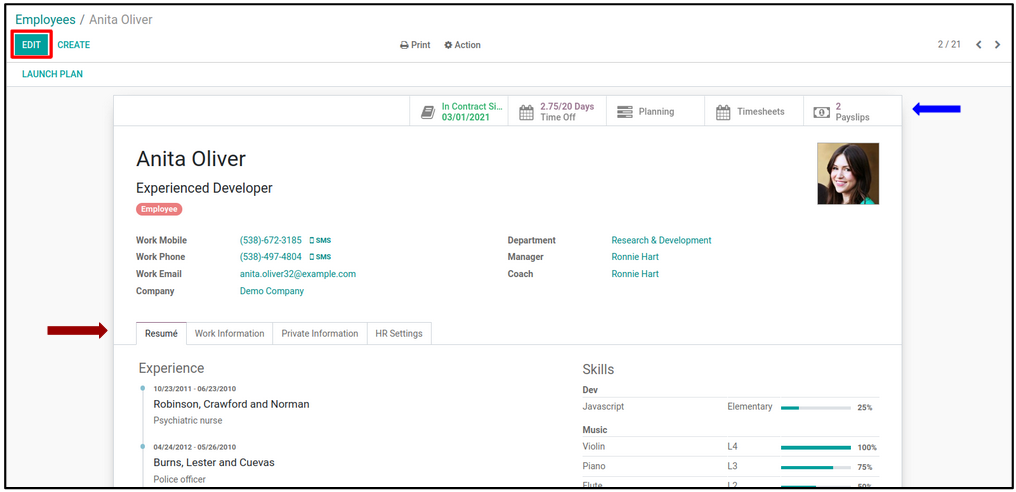
Un exemple de la page affichée après l’accès à un employé est présenté dans la figure suivante. Vous trouverez dans cette page toutes les informations concernant cet employé dès le premier jour de travail à l’entreprise. Ces informations sont partagées entre deux zones principales (barre des raccourcies et les onglets) comme le montre la figure précédente. Vous pouvez accéder à partir de la barre des raccourcies à plusieurs informations, à savoir, le contrat, la fiche de paie, le Timesheets,…Les onglets présentent également des informations importantes de l’employé comme les données professionnelles et personnelles, salaire & paie, expérience,…etc.
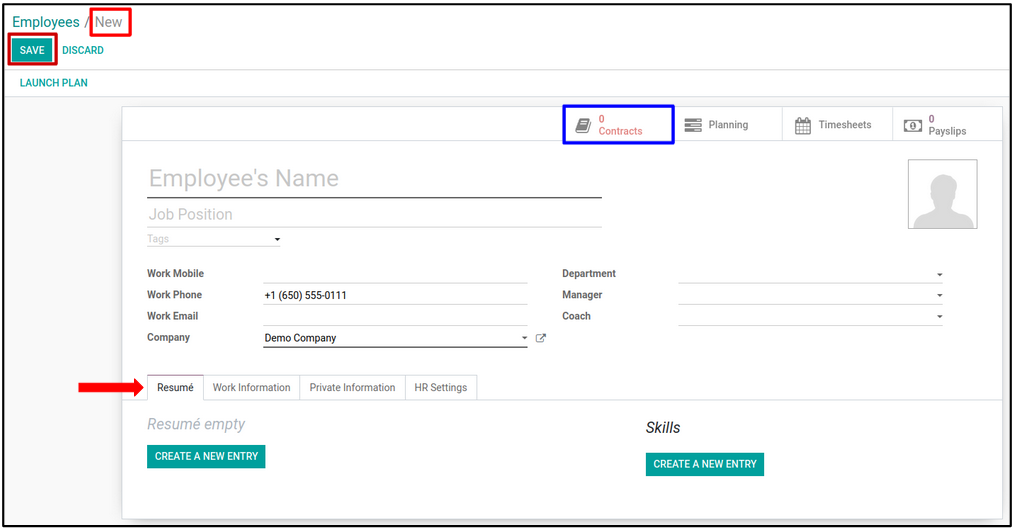
Des informations générales sur le travail de l’employé peuvent être affichées via l’onglet Work Information (figure suivante). Parmi les informations affichées sous cet onglet, vous trouverez l’emplacement de l’employé, le nombre d’heures de travail par semaine et le planning relatif à l’employé. Les onglets Private Information et HR Settings vous donne accès aux informations privées et paramètre de ressources humaines de l’employé respectivement. Vous pouvez modifier ces informations en cliquant sur le bouton Edit.
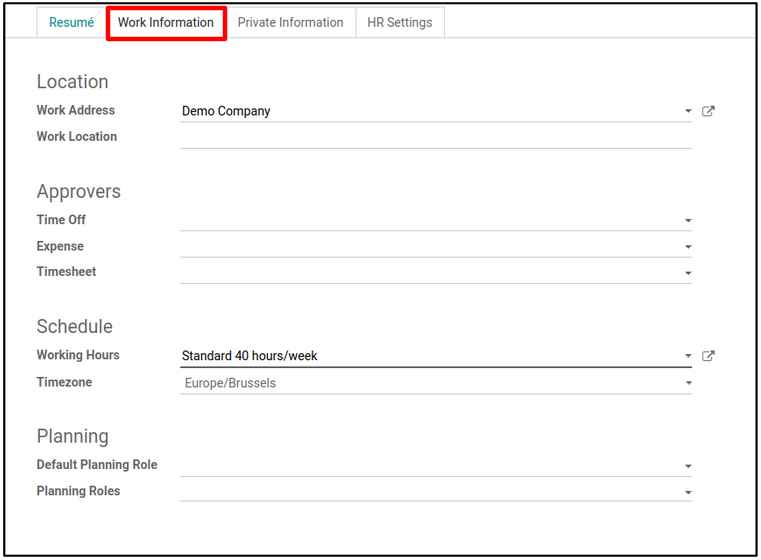
Création d'un contrat de travail
Parmi les informations aussi importantes dans la gestion de la paie est le contrat de l’employé. La création d'un contrat peut être lancée à partir de deux emplacements. La première méthode est d'utiliser le bouton raccourci Contrat à partir de l'espace réservé à l'employé; c'est-à-dire, vous pouvez utiliser ce bouton après avoir accédé à un employé. Dans la page qui s’affiche devant vous après l'accès au contrat, vous trouverez plusieurs informations relatives au contrat à signer avec l’employé comme le type de contrat, type de temps, le département où l’employé est attaché, la date de début et la date de fin du contrat (Figure suivante). Vous trouverez également dans ce contrat le salaire de base de l’employé sous l'onglet Salary Information.
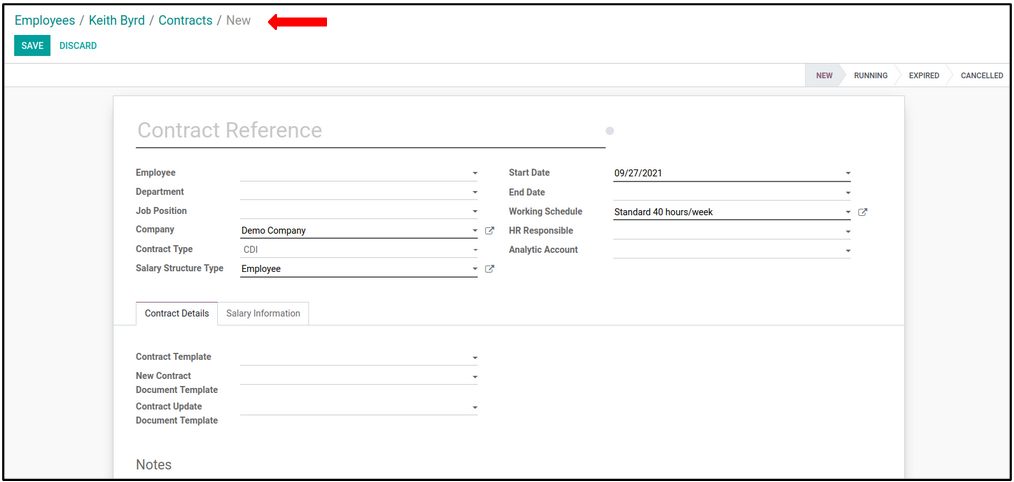
La rubrique Employés vous offre également la possibilité d’accéder à ces informations de contrat facilement en cliquant sur le menu Contrats comme le montre la figure suivante.
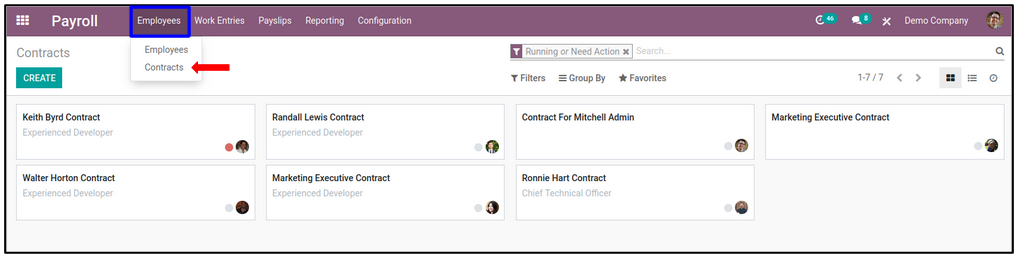
Gestion de la présence des employés
Afin de pouvoir calculer correctement la paie, le module Payroll vous permet de gérer facilement la présence du staff dans votre entreprise. Vous pouvez ainsi générer automatiquement les mêmes heurs de travail pour tous les employés ou attribuer à chaque employé un nombre d’heurs différent par jours. Ce nombre d’heurs sera par la suite utilisé pour la génération de la fiche de paie pour chaque employé. Cette option est accessible via la rubrique Work Entries comme le montre la figure suivante. Dés l'accès à cette rubrique, les heurs de travail seront ajouter automatiquement à chaque employé. pour apporter des modifications, vous pouvez cliquer sur le jour en question de l'employé concerné.
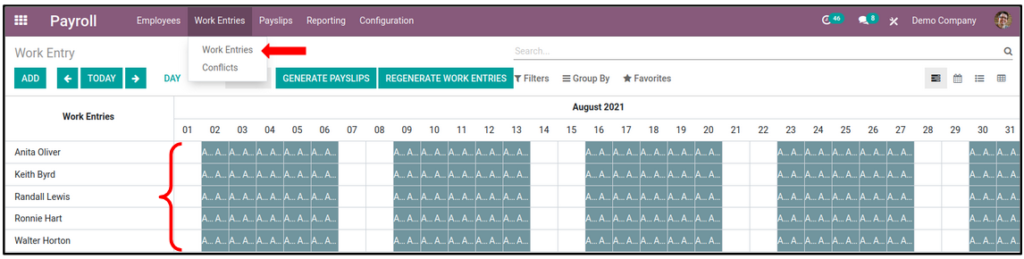
La page de modification de la période de travail d’un employé est conçue de telle sort qu’elle serait effectivement en mesure d’apporter des modifications très rapidement et facilement. Un exemple de cette page est présentée sur la figure suivante.
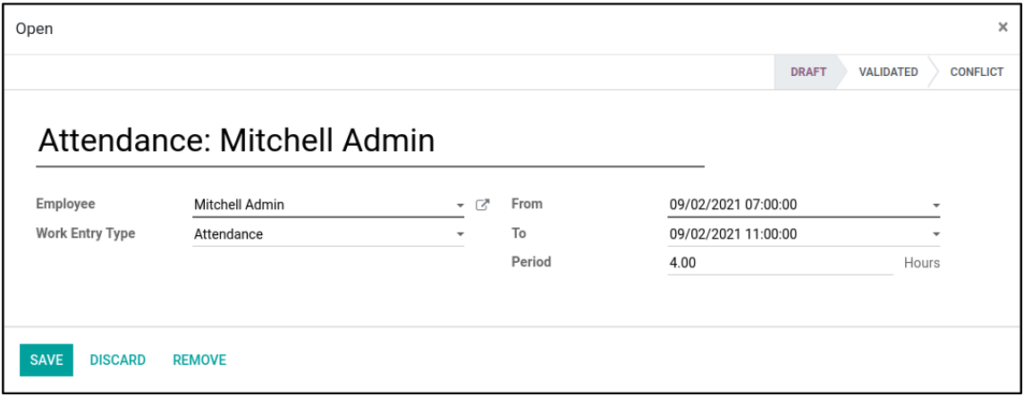
Génération des fiches de paies
La préparation de la paie décrit les différentes étapes qui permettent le paiement effectif du salaire à l’employé et la mise à jour du compte de l’entreprise. Lors de la préparation de la paie plusieurs éléments variables de la paie des employés doivent être renseignés comme les absences, les heures supplémentaires, ...etc. La méthode d’attribution de ces différents éléments aux employés est présentée dans la section précédente, nous allons présenté tout au long de cette section comme calculer la paie des employés en tenant compte de ces éléments. La paie des employés peut
être calculée par deux méthodes: la première méthode consiste à lancer cette opération à partir de la fiche de présence présentée dans la section précédente en cliquant sur le bouton Generate Payslips. Vous devez ainsi obtenir une fenêtre similaire à celle illustrée dans la figure suivante. pour afficher les détails de la paie des employés, vous devez utiliser le bouton raccourci Payslips (la figure suivante). La deuxième méthode sera présenter dans la section suivante.
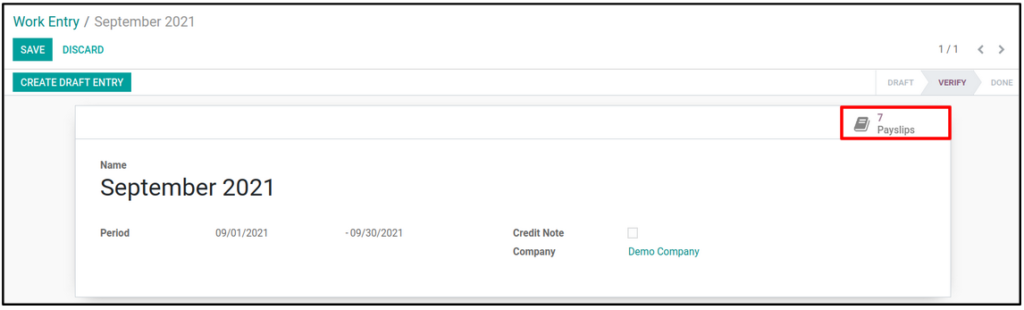
La préparation de la paie est généralement une opération mensuelle. La création, la vérification et le calcul des bulletins de paie de tous les employés pour un mois donné doit être passé par la génération et le calcul de la paie pour ces employés comme il est présenté dans la section précédente. Lorsque vous cliquer sur le bouton raccourci Payslips, une fenêtre similaire à celle de la figure suivante devrait apparaître. Vous trouverez sur cette fenêtre plusieurs informations relatives au calcul de la paie comme par exemple,la période, le salaire de base et le net à payer. Pour valider le net à payer pour un ou plusieurs employés sans faire des modification, vous devez sélectionner les employés concernés en couchant les case citées devant chaque employé puis cliquez sur Create draft entry sous le bouton Action. Dans ce cas, l’état des employés concerné doivent être changés vers done dans la colonne Status. Pour modifier les informations relatives à la paie d’un employé, cliquez sur ce dernier à partir de la liste présentée devant vous.
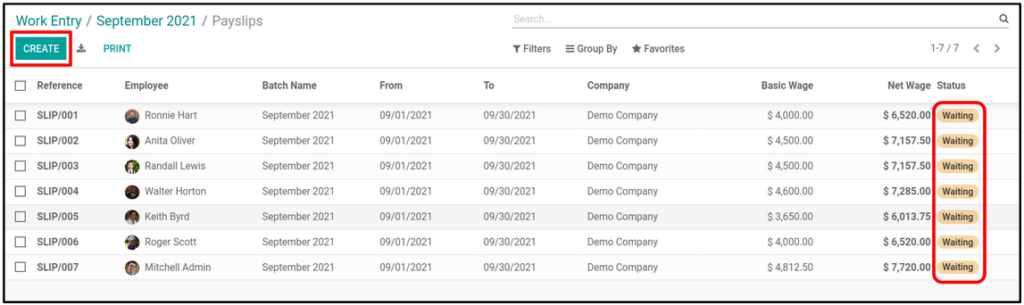
Un exemple de la fenêtre que vous devez l’obtenir est présenté dans la figure suivante. Cette page contient plusieurs champs remplis. À cette étape, vous pouvez modifier seulement quelques champs comme la période et la structure de la paie. Le nombre d’heurs peut être modifier dans la page de la présence présentée précédemment. Ainsi, pour apporter des modifications sur cette page, vous devez cliquer sur le bouton Edit comme il est illustré sur la figure suivante. Dans le cas où vous avez apporté des modification, vous devez utiliser le bouton Compute sheet. La validation de la paie avec ou sans modification peut être effectuée par le bouton Create draft entry.
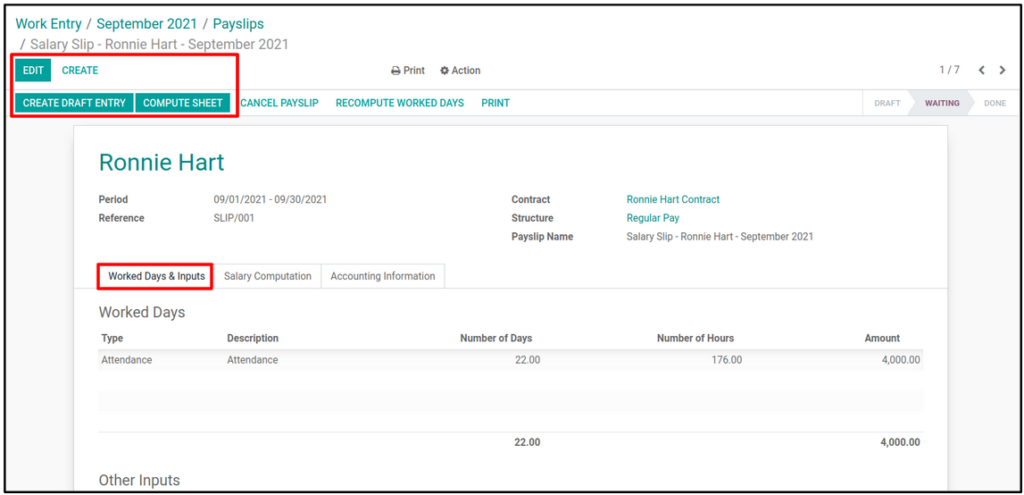
La fiche de paie en mode Batche
La génération des fiches de paie présentée dans la section précédente est basée sur des batches préétablie . Autrement dit, l’ensemble des employé concerné par la génération de la paie dans une période donnée doit être désigné au préalable sous forme de batches. À titre d’exemple, vous pouvez créer un batche appelé Mois de Novembre en utilisant l’une des structure de paie précédemment créée (Voir la section suivante). Ce batche doit contenir les employés concernés par la génération des fiches de pais pour le mois de Novembre. pour accéder à cette option, vous devez utiliser le menu Batches sous la rubrique Payslips comme il est présenté sur la figure suivante. La page d'accueil de cette option contient les batches précédemment créés. Pour lancer un processus de création d'un nouveau batche, cliquez sur le bouton Create.
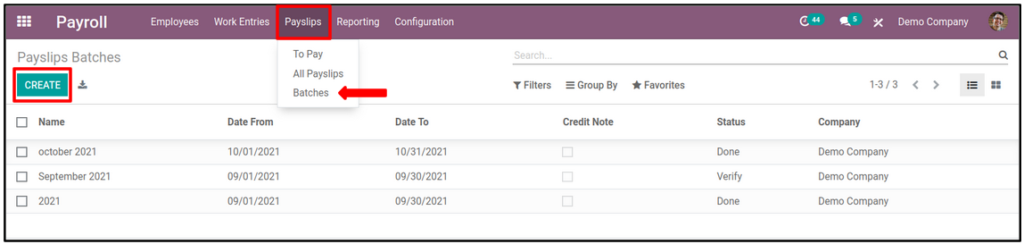
La page de création d’un batche que vous devez l’obtenir est très simple, elle contient deux champs principaux qui sont le nom du batche et la période de ce batche. Pour passe à l’étape suivante dans le processus de création, veuillez utiliser le bouton Cenerate Payslips (voir la figure suivante).
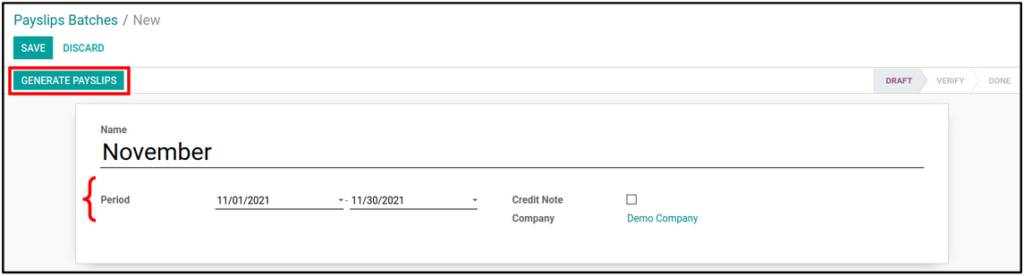
L’étape suivante consiste à préciser la structure de la paie (voir la section suivante) à utiliser ainsi que la liste des employés en question. Le système importe les employés concernés à partir de la liste de présence. À cette étape, vous pouvez ajouter ou supprimer des employés à partir de la liste présentée dans la figure suivante. Pour terminer cette étape, cliquez sur le bouton Generate.
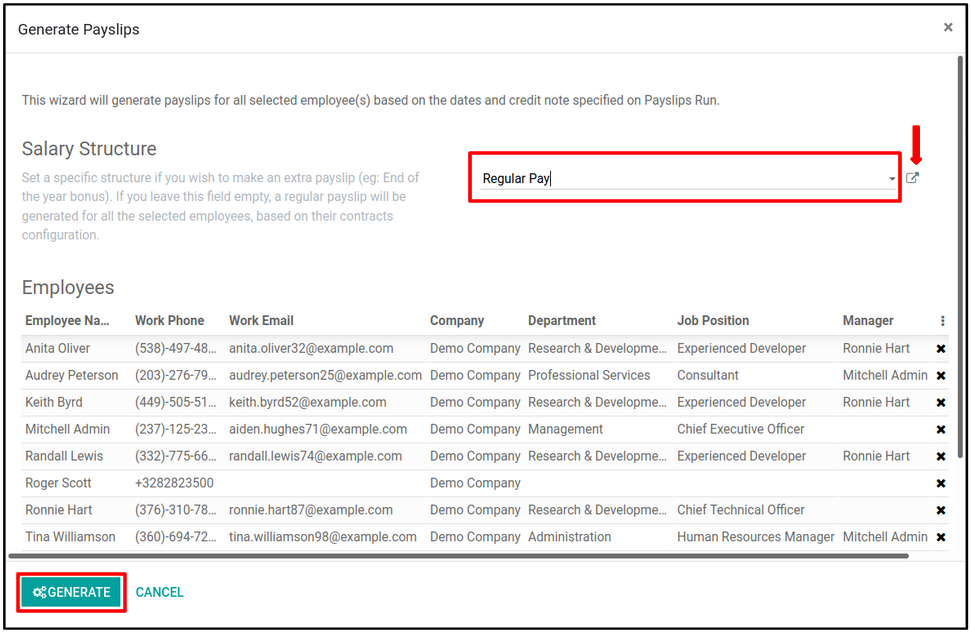
Après avoir créé le batche à utiliser, le module Payroll vous affiche la page de calcul de la paie que nous avons discutée dans les sections précédentes. À partir de cette page, vous pouvez calculer la paie pour tous les employés du batche en cours en cliquant sur le bouton Create draft entry ou effectuer cette opération par employé via le bouton raccourci Payslips. La figure suivante illustre la page à obtenir après la génération du batche.
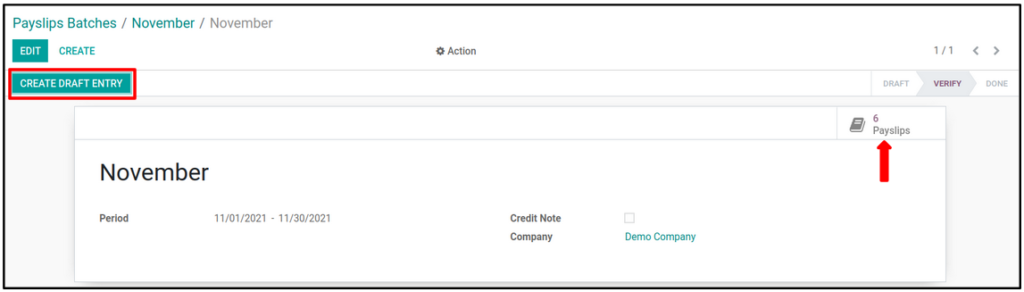
La module Payroll vous offre également la possibilité d’afficher toutes les fiches de paie déjà établies ou en cours en fonction du batche utilisé. Cette option est accessible depuis la rubrique Payslips en appuyant sur le menu All Payslips comme le montre la figure suivante. Vous pouvez également accéder à partir de ces listes au employé dont la fiche de paie n’est pas encor établie.
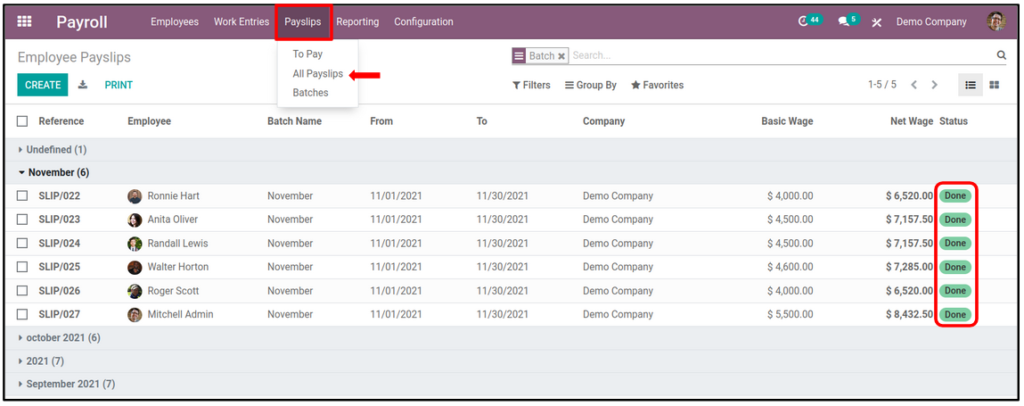
La structure de la paie
La structure de paie est un ensemble d’options qui relient des emplois connexes au sein d'une hiérarchie ou d'une série. Il fournit un cadre pour mettre en œuvre des stratégies et des politiques de paiement. La structure de paie est généralement conçue pour faciliter cette opération de paiement mais aussi pour éviter la discrimination salarial. Les structures de paie doivent généralement créées avant de pocéder à la création des batches et ainsi la génération des fiches de paie. Pour lancer la création d'une nouvelle structure de paie, vous devez utiliser la rubrique Configuration.
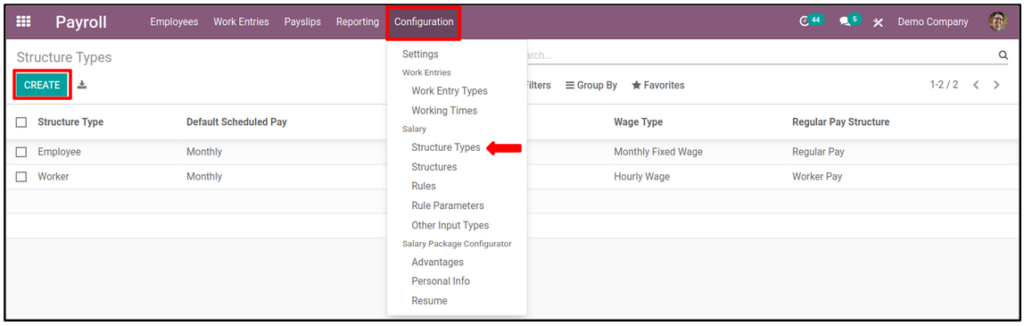
La page de création d’une nouvelle structure de paie est illustrée dans la figure suivante. les champs à remplir dans cette page sont configurable selon la spécificité de votre entreprise à partir de la rubrique Configuration. Après avoir rempli les différents champs, cliquez sur le bouton Save.
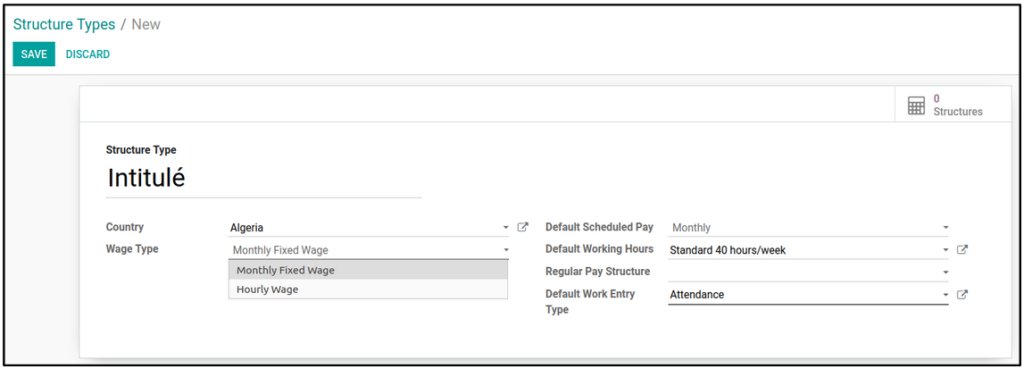
Gestion de paie en algérie
Il est à noter que la version Odoo utilisée dans ce tutorial est 14. Le module Payroll est payant à partir de la version 12! La paie en Algérie est estimée de manière différente à celle présenté dans ce tutorial. Ceci est dû aux spécificités de la paie en Algérie comme les primes & indemnités, les rapports financière, l'impôt sur le revenu global (IRG), la nature de contrat utilisé et l'intégration des primes cotisable et imposable qui sont utilisés pour la génération de la fiche de paie.
DZExpert vous propose une solution complète pour la gestion de la paie en tenant compte des spécificités de la paie selon les normes algériennes. Le module de paie algérie de DZExpert vous offre plusieurs outils pour la création et l’administration de la paie du staff avec une interface riche et intuitive. Ces outils vont vous aideront encore plus à gagner un temps considérable. Vous pouvez utiliser votre module Paie dés l’installation. Ce module est doté d’une pré-configuration initiale selon les normes algérienne.
